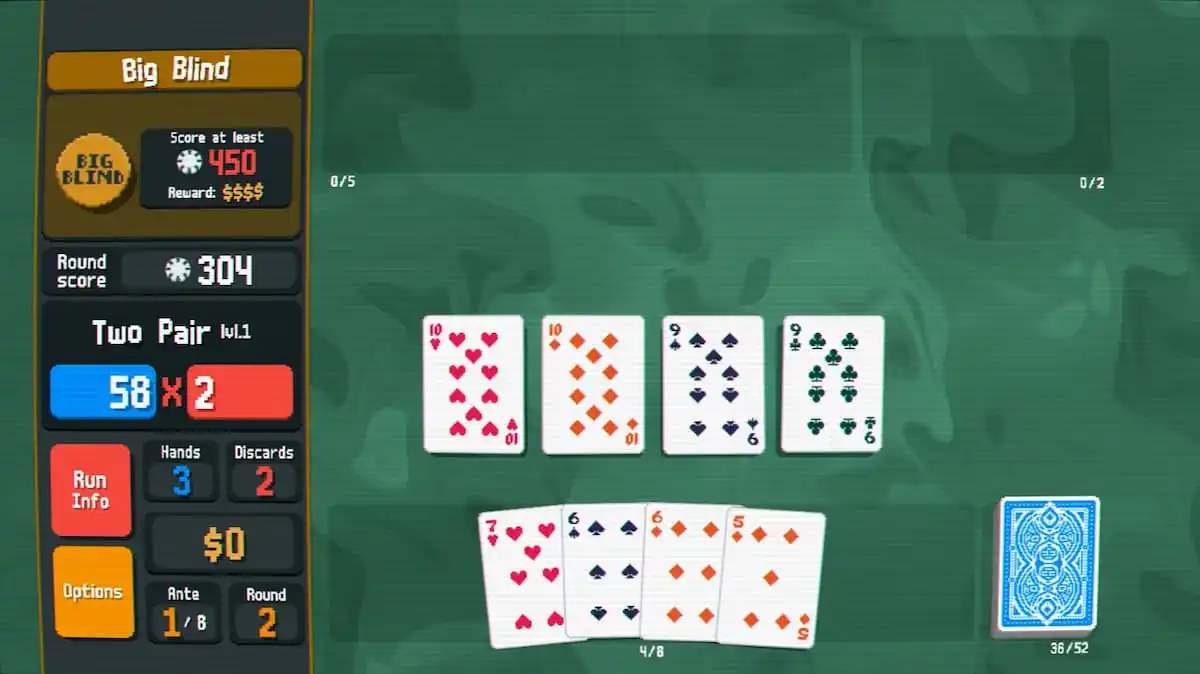Frames Per Second (FPS) est un cadre essentiel à maîtriser pour quiconque dans un jeu compétitif, en particulier Champs de bataille de PlayerUnknown (PUBG). Si une seconde du match vous attend, vous pourriez vous-même sur le terrain attendre la réanimation d'un allié, ou vous devez commencer un nouveau match. Plutôt que d'acheter un tout nouvel ordinateur, vous pouvez modifier une poignée de paramètres du jeu pour améliorer votre PUBG expérience.
Avant de commencer à jouer avec les paramètres graphiques, vous voulez vous concentrer sur les paramètres FPS. Vous n'avez pas à le faire au milieu d'un match. Dans le menu principal, vous devriez voir un rouage dans la partie supérieure droite de votre écran. Cliquez dessus et vous accéderez au PUBG page des paramètres où vous pouvez modifier tout ce que vous souhaitez mettre l'accent. Dans la section Paramètres d'affichage, vous pouvez régler le mode d'affichage de votre jeu, sa résolution et le plafond FPS du lobby et du jeu.
Par défaut, il est défini sur illimité, mais cela pourrait potentiellement faire rebondir votre ordinateur partout. Votre meilleur pari est de lui imposer une limite. Pour le Lobby, vous voulez le régler sur 60 ou 30 FPS. Le FPS Cap en jeu est beaucoup plus critique car si vous y mourez, vous devez commencer un nouveau match. Si vous ne connaissez pas la préférence FPS pour votre ordinateur, mettre un plafond de 60 FPS est généralement un bon pari, vous pouvez le définir sur le paramètre personnalisé. Avec un paramètre personnalisé, votre FPS peut aller de 30 à 300, mais 144 est généralement un paramètre souhaitable pour la plupart des joueurs. Vous pouvez jouer avec cela pour voir ce qui vous convient.
Si vous mettez un cap sur votre PUBG Le FPS du jeu n'aide pas trop, vous pouvez descendre jusqu'à l'onglet Paramètres avancés pour modifier les graphiques du jeu. Vous pouvez choisir les graphiques globaux pour basculer entre ultra, haut, moyen, bas et très bas. S'il y a un mélange de choses avec lesquelles vous voulez jouer, vous pouvez essayer de le définir sur mesure et de modifier chaque paramètre. Vous souhaitez réduire vos paramètres dans cet ordre: Anti-aliasing, Shadows, post-processing, Textures, Foilage, Effects, and View Distance.
Vous devrez peut-être jouer plusieurs fois et même sauter dans quelques jeux pour voir comment les paramètres prennent. Pour vous assurer que vos paramètres acceptent, essayez de désactiver le jeu, puis rechargez-le à nouveau.





![Coin Master: Spins et Coins gratuits [Liens quotidiens] Coin Master Spins et Coins](http://conseilsjeux.com/wp-content/uploads/2020/05/Coin-Master-Spins-et-Coins-100x70.jpg)